?WPS如何將PPT輸出為圖片
時間:2022-12-28 13:22:11作者:極光下載站人氣:449
在wps演示文稿中完成PPT的制作后,我們可以將其導出為多種格式,比如我們可以將其導出為圖片JPG,PNG等圖片格式,將其導出為PDF文件等格式,方便后續的使用。在WPS
PPT中輸入圖片時,我們還可以設置圖片水印,設置輸出范圍,設置輸出圖片的格式和品質,設置圖片的彩色或者黑白,設置輸出圖片的保存位置等等。如果我們需要在電腦版WPS演示文稿中將PPT輸出為圖片,小伙伴們知道該如何進行操作嗎,其實操作方法是非常簡單的。我們只需要在電腦版WPS左上方點擊“文件”按鈕后,選擇“輸出為圖片”就可以進行相應的操作了。接下來,小編就來和小伙伴們分享具體的操作步驟了,有需要或者是感興趣的小伙伴們快來和小編一起往下看看吧!
操作步驟
第一步:打開需要輸出為圖片的WPS PPT;
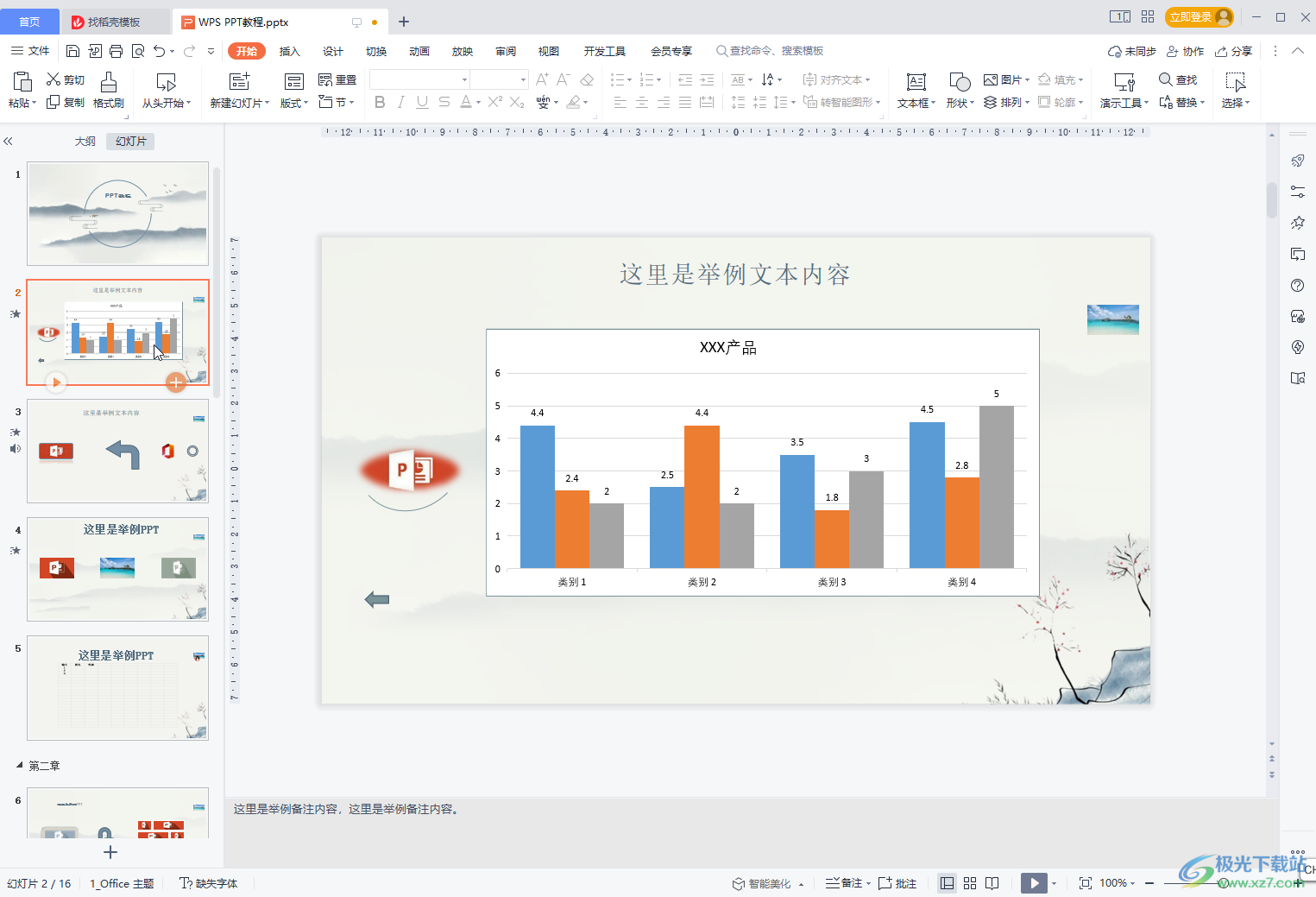
第二步:在界面左上角點擊“文件”按鈕,接著點擊“輸出為圖片”選項;
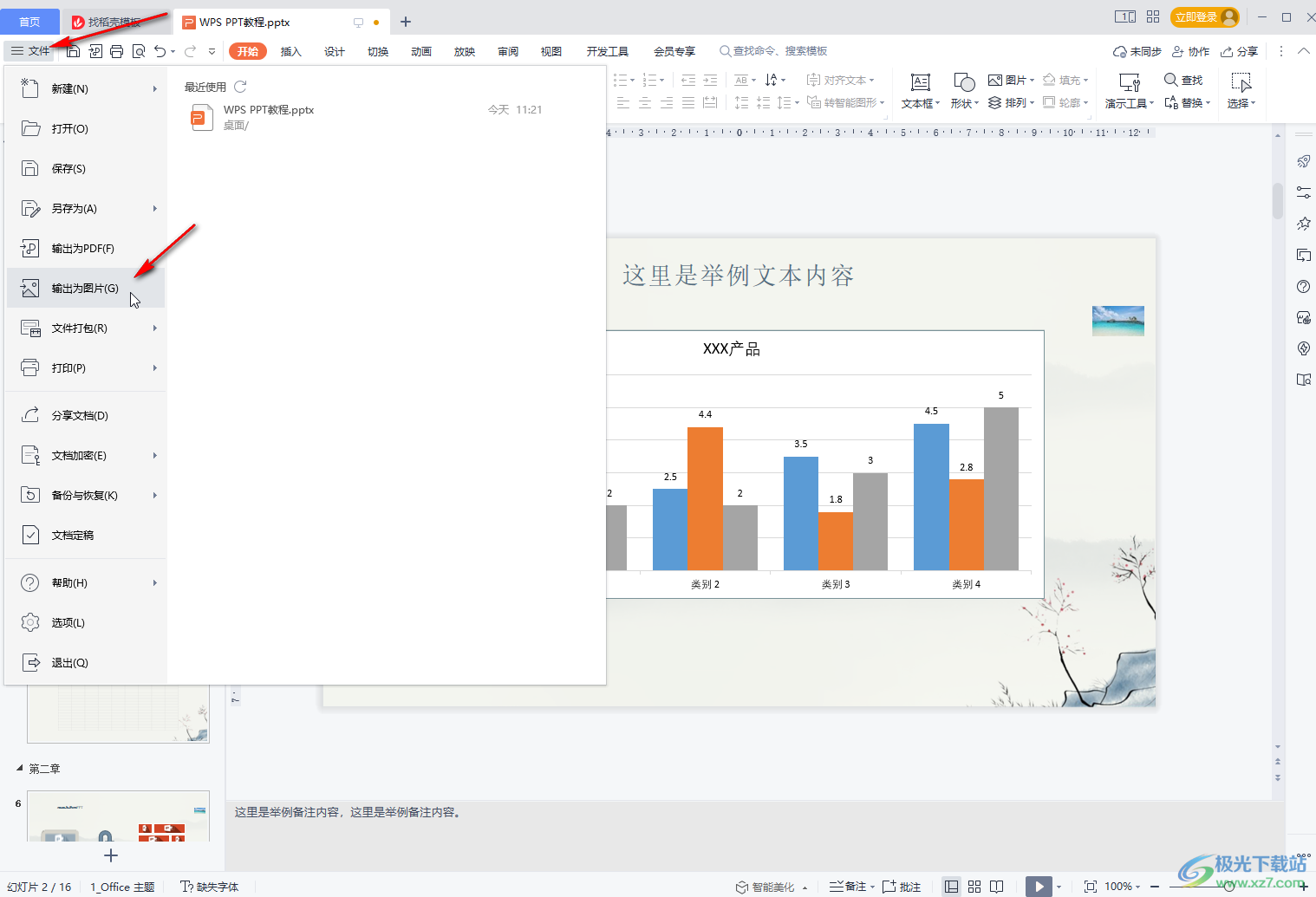
第三步:然后在打開的窗口中可以點擊勾選“全選”,然后在界面中間可以點擊查看每一頁PPT的效果,在界面右上角可以設置圖片的輸出方式,比如我們這里點擊選擇逐頁輸出,如果有需要的話也可以點擊選擇“合成長圖”;
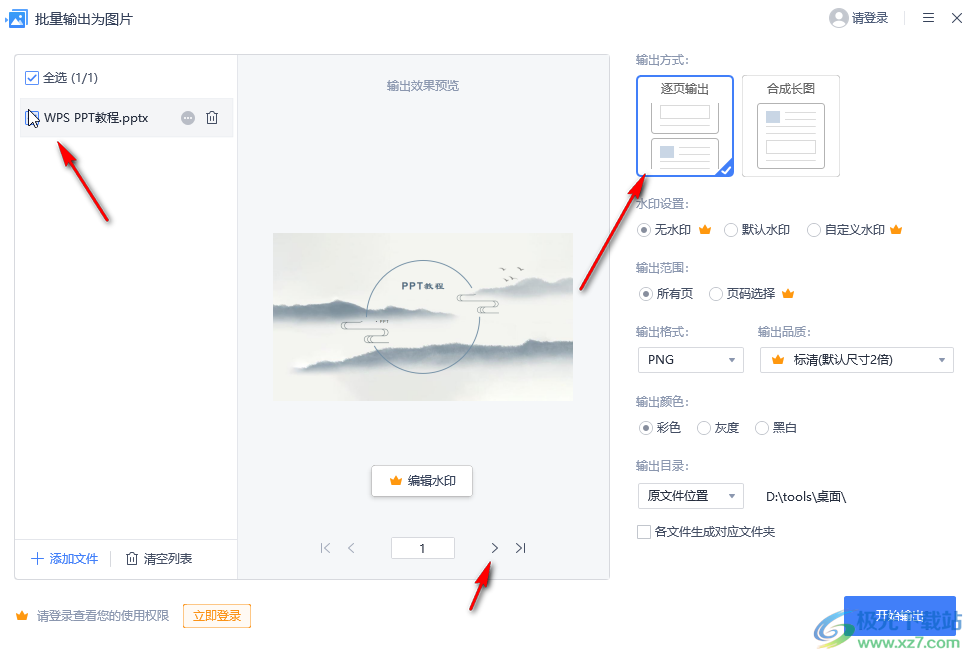
第四步:點擊“輸出格式”處的下拉箭頭可以選擇想要的圖片格式,比如我們可以點擊選擇比較常用的PNG,JPG等;
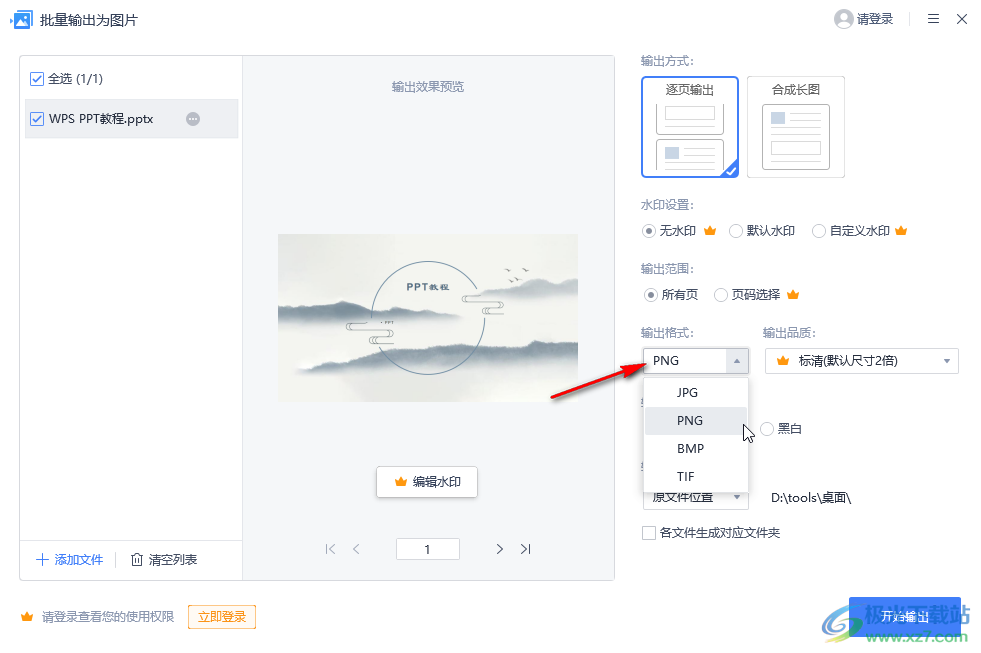
第五步:在圖片格式下方可以設置圖片的顏色,比如我們這里點擊選擇“彩色”,然后點擊“輸出目錄”處的下拉箭頭可以設置圖片的保存位置;
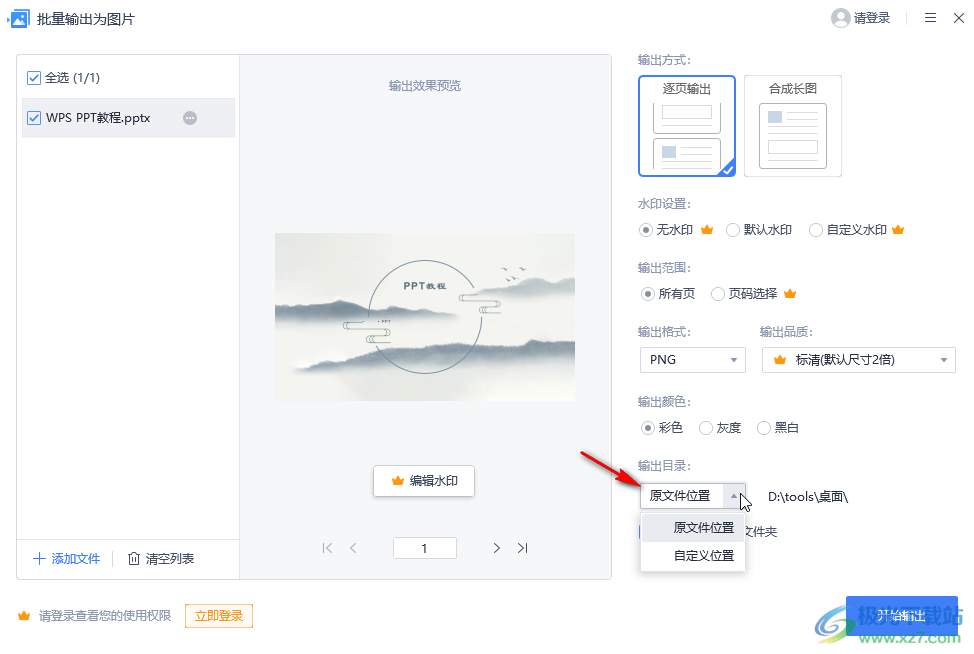
第六步:如果有多個文件需要轉換為圖片,可以在窗口左側點擊進行添加,然后點擊勾選“各文件生成對應文件夾”,接著點擊“開始輸出”按鈕就可以了。
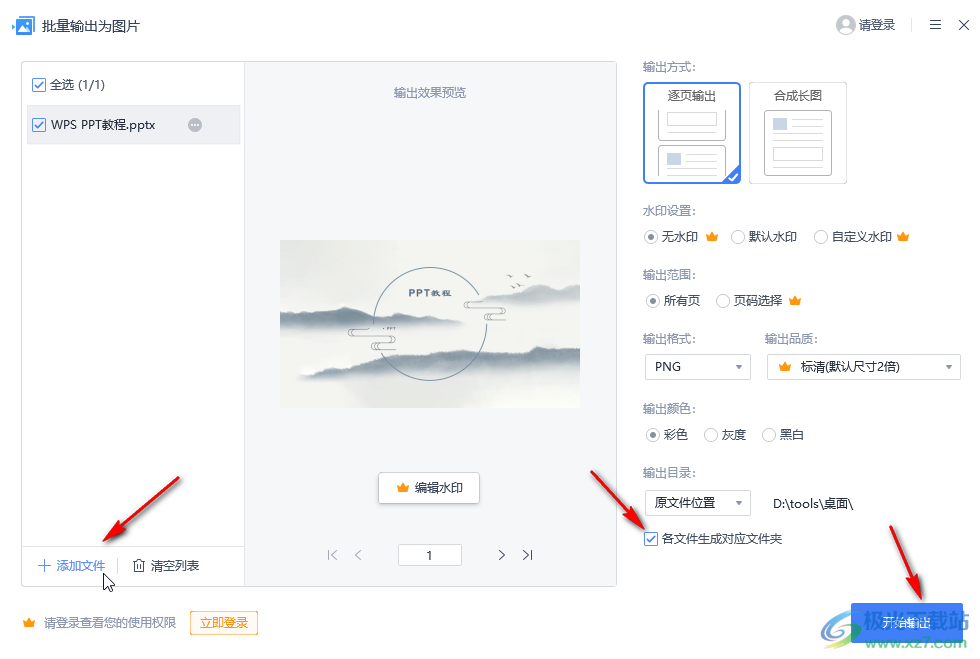
以上就是電腦版WPS演示文稿中輸出為圖片的方法教程的全部內容了。點擊“文件”按鈕后我們還可以根據自己需要選擇輸出為PDF文件,進行另存,進行文件打包,分享文檔,為文檔加密,設置文檔定稿,查看備份與恢復的文件,進行打印,新建,打開,保存等操作,小伙伴們可以根據自己的需要進行相應的操作。

大小:240.07 MB版本:v12.1.0.18608環境:WinAll, Win7
- 進入下載
相關推薦
相關下載
熱門閱覽
- 1百度網盤分享密碼暴力破解方法,怎么破解百度網盤加密鏈接
- 2keyshot6破解安裝步驟-keyshot6破解安裝教程
- 3apktool手機版使用教程-apktool使用方法
- 4mac版steam怎么設置中文 steam mac版設置中文教程
- 5抖音推薦怎么設置頁面?抖音推薦界面重新設置教程
- 6電腦怎么開啟VT 如何開啟VT的詳細教程!
- 7掌上英雄聯盟怎么注銷賬號?掌上英雄聯盟怎么退出登錄
- 8rar文件怎么打開?如何打開rar格式文件
- 9掌上wegame怎么查別人戰績?掌上wegame怎么看別人英雄聯盟戰績
- 10qq郵箱格式怎么寫?qq郵箱格式是什么樣的以及注冊英文郵箱的方法
- 11怎么安裝會聲會影x7?會聲會影x7安裝教程
- 12Word文檔中輕松實現兩行對齊?word文檔兩行文字怎么對齊?
網友評論